Cara menukar tetapan gamma Windows 11/10

- 3251
- 175
- Dana Hammes
Penentukuran mestilah perkara pertama yang anda lakukan apabila anda membeli monitor baru. Melaraskan tetapan asas anda dapat meningkatkan ketepatan warna dan pengalaman tontonan secara keseluruhan. Dan, jika anda menggunakan monitor anda untuk apa-apa warna yang penting (seperti fotografi atau reka bentuk) maka penentukuran warna adalah yang paling utama-dan ini termasuk tetapan gamma anda.
Dalam artikel ini, kami akan menunjukkan kepada anda cara menukar tetapan gamma Windows 11/10 anda dan meningkatkan output warna monitor anda.
Isi kandungan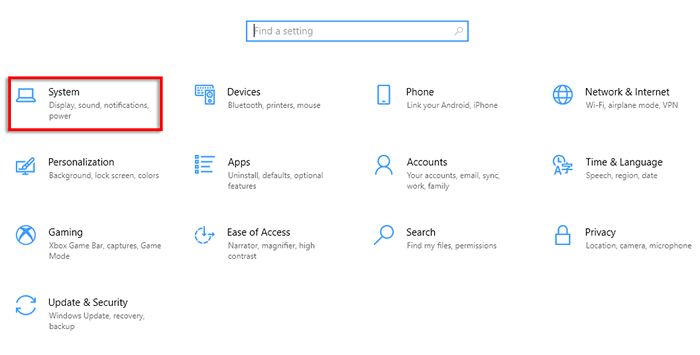
- Di menu kiri, pilih Paparan.
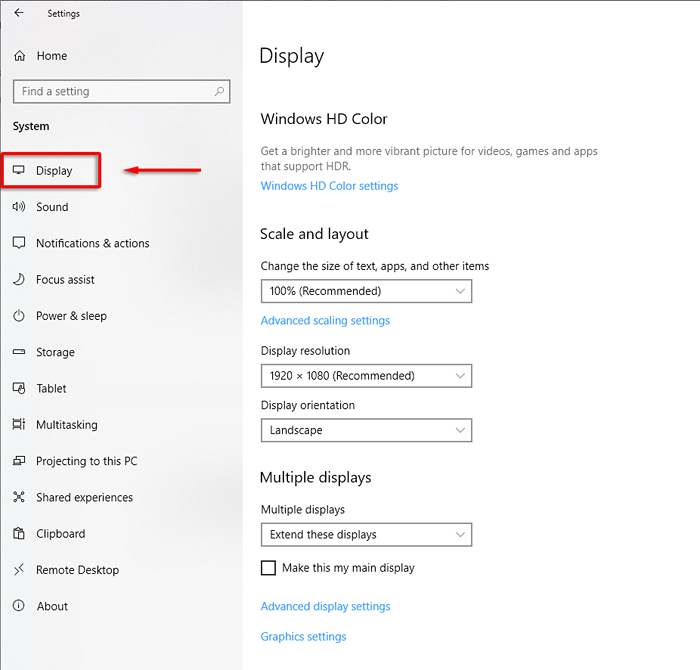
- Di mana ia berkata Pelbagai paparan, pilih Tetapan Paparan Lanjutan.
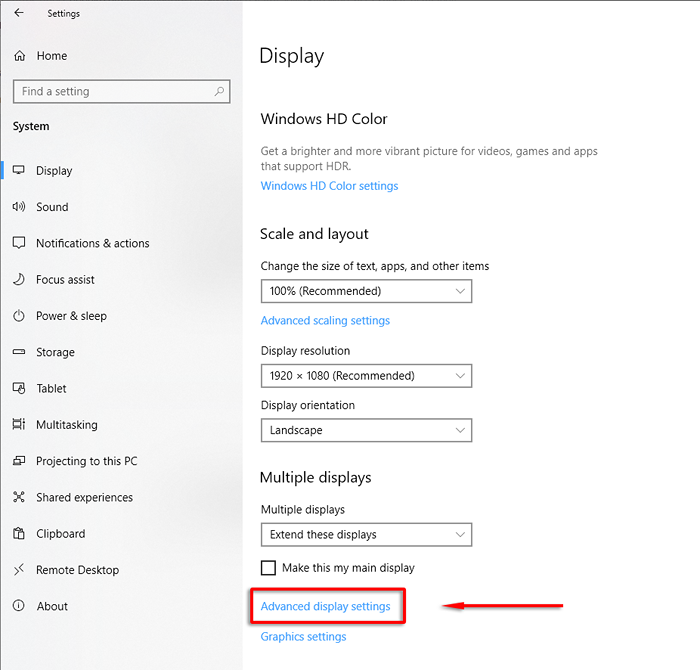
- Pilih Paparkan sifat penyesuai untuk paparan 1 (atau mana -mana paparan yang anda ubah).
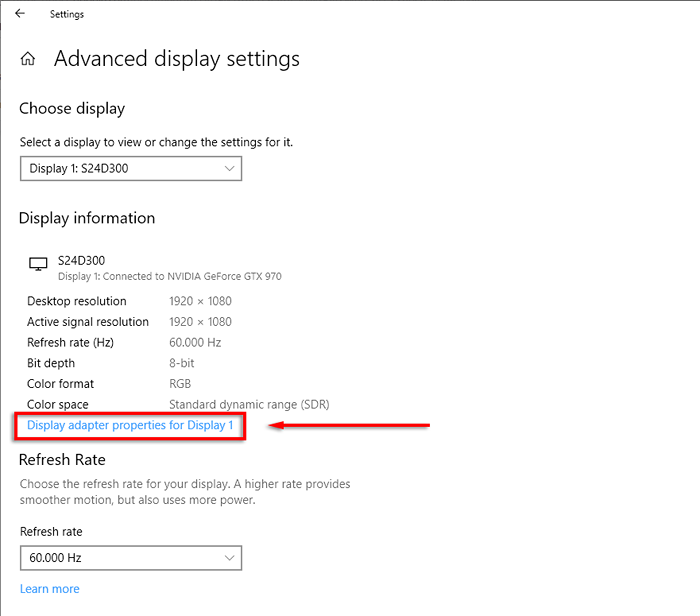
- Pilih Pengurusan Warna tab dan pilih Pengurusan Warna ..
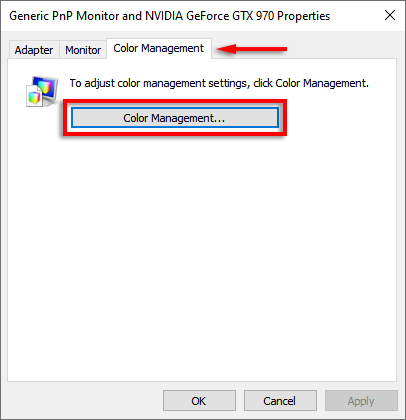
- Pilih Lanjutan tab.
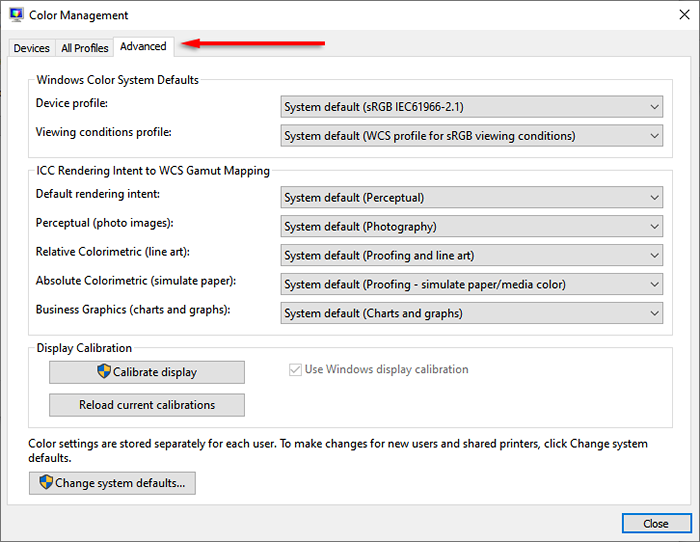
- Pilih Paparan kalibrasi. Ini akan membuka wizard penentukuran warna paparan. Tekan Seterusnya Untuk mengakses penentukuran.
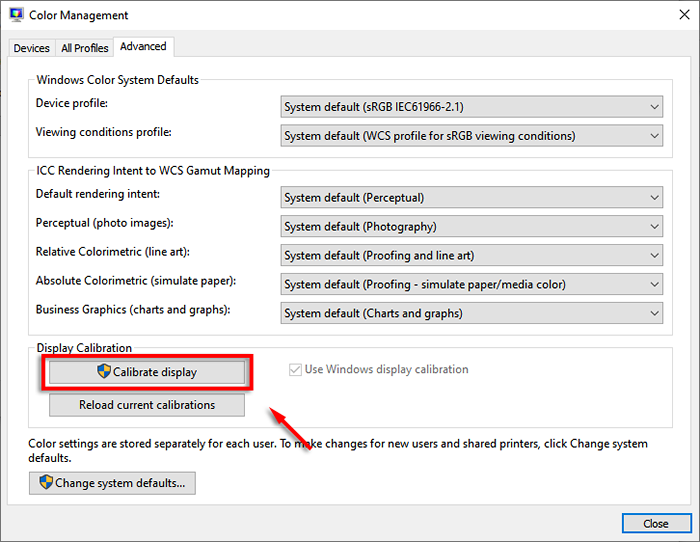
- Gerakkan gelangsar ke atas dan ke bawah sehingga titik -titik di tengah -tengah lingkaran adalah yang paling tidak dapat dilihat (gunakan imej "gamma yang baik" yang disediakan di bawah sebagai panduan).
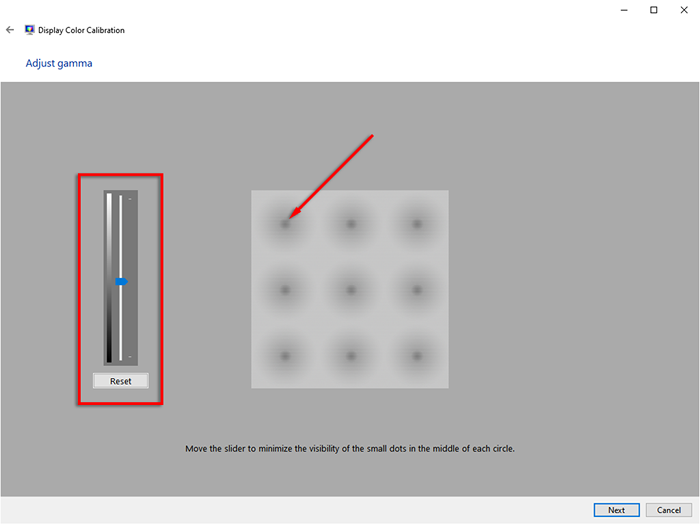
- Lengkapkan Wizard. Anda mungkin ingin menentukur kecerahan, kontras, warna, dan bacaan teks anda. Jika tidak, anda boleh melangkau bahagian ini.
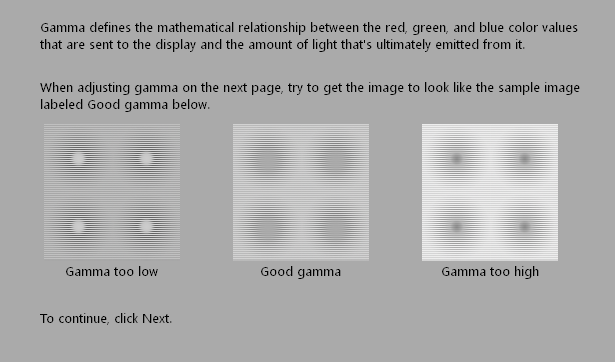
Catatan: Anda mungkin tidak akan dapat membuat titik kelihatan sama dengan gambar "gamma yang baik". Jangan risau; Cuba cubalah sedekat mungkin. Melaraskan tetapan gamma monitor LCD anda secara langsung boleh membantu dengan ini.
Tukar tetapan gamma monitor
Kebanyakan monitor LCD akan mempunyai keupayaan untuk menyesuaikan tetapan gamma. Untuk berbuat demikian, buka menu Tetapan Monitor anda dengan menekan butang menu pada monitor itu sendiri. Setiap monitor akan sedikit berbeza, tetapi harus ada pilihan untuk melihat "tetapan gambar" atau sesuatu yang serupa.
Di sini, harus ada pilihan untuk kecerahan, kontras, ketajaman, dan gamma. Pilih gamma dan sesuaikan nilai sehingga gamma anda bertambah baik. Untuk kaedah ini, lebih mudah menggunakan alat penentukuran gamma dalam talian.
Gunakan alat penentukuran gamma dalam talian
Alat yang paling popular untuk menentukur tetapan gamma anda dalam talian adalah di lagom. Imej penentukuran mereka kelihatan seperti ini:
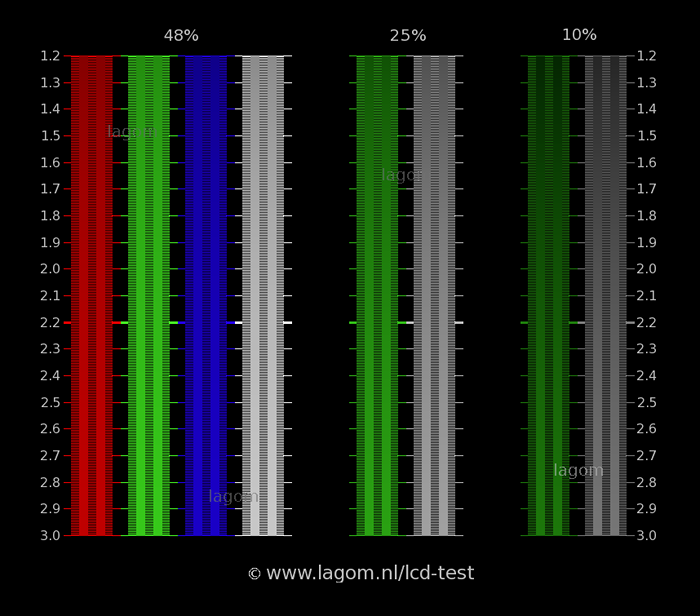
Matlamat untuk tetapan gamma Windows 11/10 adalah untuk mendapatkan jalur cahaya dan gelap di sekitar 2.2 hingga "Campurkan". Apa maksudnya, pada tetapan gamma yang betul untuk monitor anda, nilai cahaya dan gelap (yang sangat kelihatan dalam gambar) harus hampir tidak dapat dibezakan.
Alat lain ialah ujian warna skrin W4ZT. Ini lebih cepat daripada lagom, jadi jika anda perlu menyesuaikan tetapan anda dengan cepat, ia adalah pilihan yang baik. Cukup laraskan slider gamma, kecerahan, dan kontras monitor sehingga 2.2 persegi adalah tentang naungan yang sama dengan grid sekitarnya.
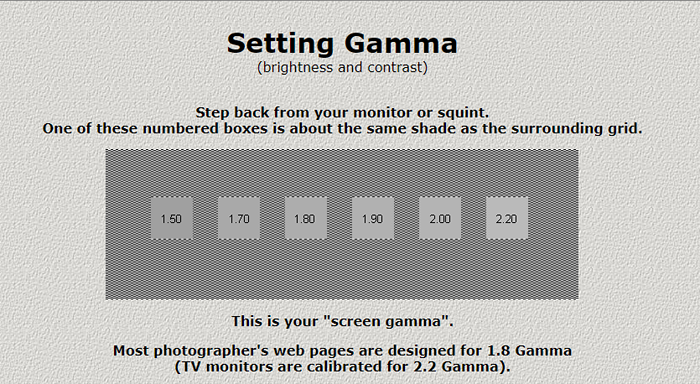
Laraskan tetapan gamma dengan pemandu grafik
Beberapa pemacu kad grafik membolehkan anda menyesuaikan tetapan gamma anda (antara penentukuran lain). Lebih baik menggunakan tetapan gamma yang dikalibrasi oleh Windows, tetapi beberapa monitor bertindak balas dengan buruk. Dalam kes ini, tidak boleh menyakitkan untuk mencuba dan menggunakan perisian kad grafik untuk mengimbangi.
Untuk kad grafik Nvidia, lakukan perkara berikut:
- Klik kanan desktop anda dan pilih Panel Kawalan NVIDIA.
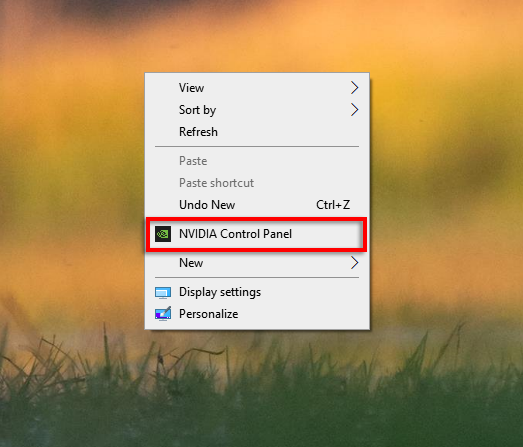
- Pilih Laraskan tetapan warna desktop di bawah Paparan di bar sisi.
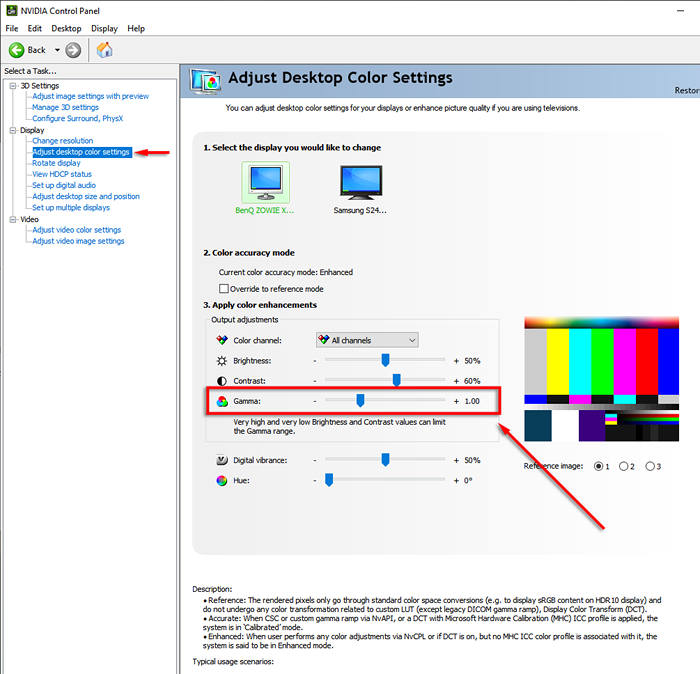
- Laraskan slider gamma seperti yang diperlukan.
Tetapan Gamma Windows 11/10 yang sempurna
Mencapai tetapan gamma yang sempurna pada Windows 11/10 boleh hampir mustahil bergantung pada monitor anda, tetapi anda pasti dapat memperbaikinya. Perlu meluangkan masa anda untuk menyesuaikan tetapan monitor asas anda apabila anda membeli skrin baru kerana ia dapat meningkatkan pengalaman anda dengan serius sama ada anda menonton filem, bermain permainan, atau hanya menaip.
- « Betulkan maaf, Chromecast menemui ralat rangkaian
- 9 Cara untuk Memperbaiki Gboard telah menghentikan ralat kerja pada iPhone dan Android »

